Wenn Sie Windows 11 haben und die Druckbildschirm-Taste das Windows Snipping Tool öffnet, bitte sehen Sie sich diese Anweisungen an.
Problem
Einige Programme können die Druckbildschirm-Taste zuweisen und verhindern, dass Snagit sie als Hotkey verwendet. Diese Nachrichten können erscheinen, wenn dies der Fall ist: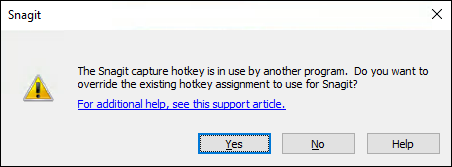
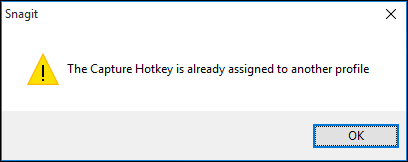
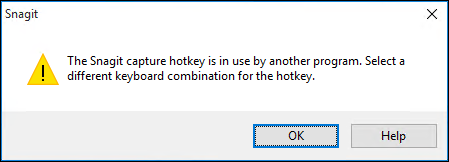
Oder Sie erhalten möglicherweise überhaupt kein Nachrichtenfenster, aber die Druckbildschirm-Taste bewirkt einfach nichts, wenn Sie sie drücken.
Lösung 1: Snipping Tool ist so eingestellt, dass es die Druckbildschirm-Taste verwendet
Für Windows 11-Benutzer
- Navigieren Sie zu den Windows 11 Einstellungen
- Klicken Sie im linken Bereich auf Erleichterte Bedienung.
- Wählen Sie Tastatur
- Scrollen Sie nach unten zum Abschnitt Druckbildschirm.
- Überprüfen Sie, ob der Schalter "Druckbildschirm-Taste verwenden, um das Snipping Tool zu öffnen" ein- oder ausgeschaltet ist.
- Wenn er eingeschaltet ist, schalten Sie ihn aus, starten Sie den Computer neu, und testen Sie es erneut.
Lösung 2: Logi Options+ ist falsch eingestellt (Nur für Logitech-Tastaturbenutzer)
- Öffnen Sie LogiOptions+
- Klicken Sie auf Ihre Tastatur und dann auf Tasten auf der linken Seite
- Klicken Sie auf die Druckbildschirm-Taste auf der Tastatur im Programm.
- Die Liste auf der rechten Seite zeigt alle Kombinationen, auf die Sie die Taste ändern können.
- Öffnen Sie den Abschnitt Andere Aktionen und klicken Sie auf Druckbildschirm
- Versuchen Sie, einen weiteren Screenshot mit dem Druckbildschirm-Hotkey zu machen.
Lösung 3: Eine andere Anwendung verwendet die Druckbildschirm-Taste
Snagit 13.0.2 oder später
In der Version 13.0.2 oder später kann Snagit die zugewiesene Hotkey-Übersteuerung, wenn der Hotkey von einem anderen Programm verwendet wird. Dies geschieht häufig, wenn die Druckbildschirm-Taste OneDrive oder Dropbox zugewiesen ist.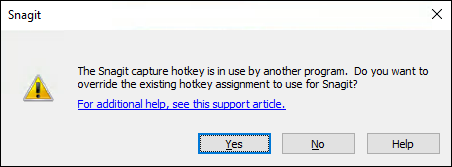
- Klicken Sie auf Ja, damit Snagit die Hotkey-Zuweisung überschreibt und Snagit diesen Hotkey verwenden kann. Wenn Snagit Editor und das Capture-Fenster geschlossen sind, wird Ihr Computer auf die ursprüngliche Hotkey-Zuweisung zurückgesetzt, bis Sie Snagit erneut öffnen.
- Klicken Sie auf Nein, um dem anderen Programm die weitere Verwendung des Hotkeys zu erlauben. Dieser Hotkey steht in Snagit nicht zur Verfügung.
Hotkey-Übersteuerung manuell aktivieren/deaktivieren
- Öffnen Sie das Snagit Capture-Fenster.
- Wählen Sie Datei > Capture-Einstellungen > Hotkeys-Registerkarte.
- Überprüfen oder deaktivieren Sie die Option Erlauben Sie Snagit, andere Hotkey-Zuweisungen zu überschreiben.
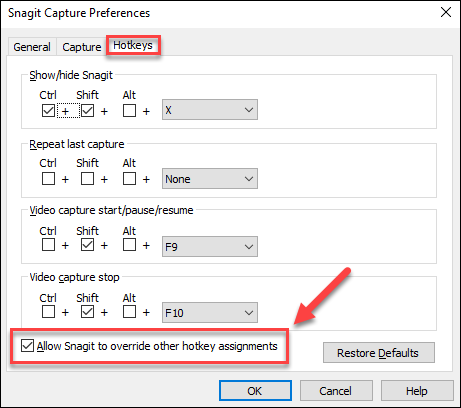
- Klicken Sie auf OK.
- Weisen Sie den gewünschten Hotkey einem Voreinstellung oder als globalen Capture-Hotkey zu.
Snagit 13.0.1 oder früher
OneDrive
- Klicken Sie im Benachrichtigungsbereich mit der rechten Maustaste auf das OneDrive-Symbol und wählen Sie Einstellungen.
- Deaktivieren Sie im Tab Automatisches Speichern die Option Automatisch Bildschirmfotos, die ich aufnehme, in OneDrive speichern.
Wenn diese Option bereits deaktiviert ist, aktivieren Sie das Kontrollkästchen und klicken Sie auf OK, um die Änderung anzuwenden. Wiederholen Sie Schritt 1 und deaktivieren Sie diese Option.
Dropbox
Hier sind die zwei häufigsten Szenarien mit Dropbox und wie Sie sie lösen können:
Szenario 1: Snagit und Dropbox laufen und ich kann die Druckbildschirm-Taste nicht Snagit zuweisen.
- Klicken Sie im Benachrichtigungsbereich mit der rechten Maustaste auf das Dropbox-Symbol und wählen Sie das Zahnrad-Symbol.
- Wählen Sie Dropbox beenden.
- Bewegen Sie den Cursor über das Snagit Capture-Fenster. Klicken Sie auf das Zahnrad-Symbol und wählen Sie Einstellungen.
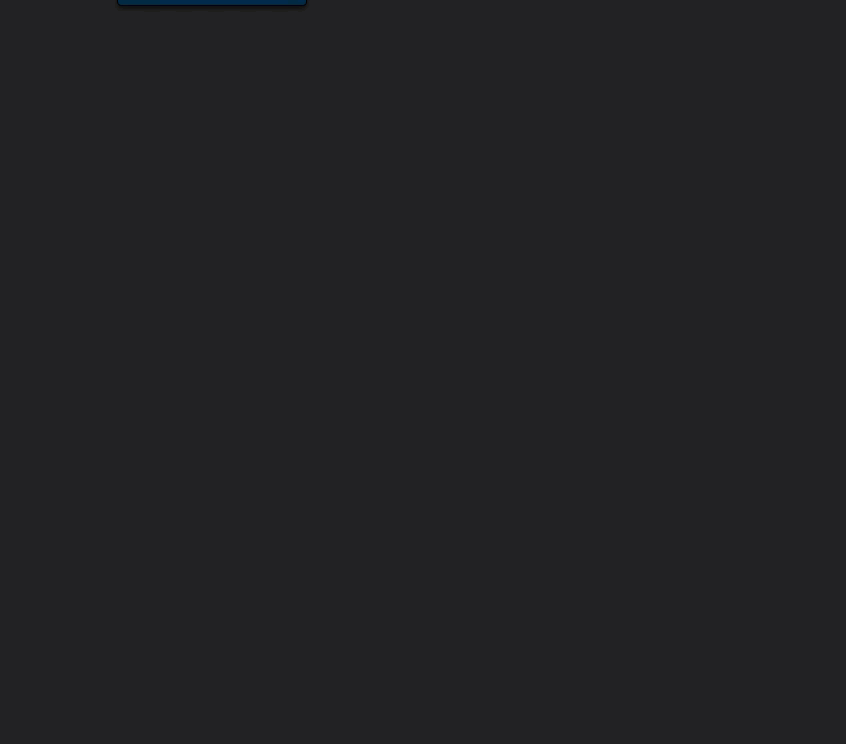
- Weisen Sie im Tab Hotkeys Druckbildschirm als globalen Capture-Hotkey zu.
Tipp!
Um Snagit so einzurichten, dass es ein Bild aufnimmt und es direkt an den Snagit Editor sendet, siehe diesen Artikel.
- Klicken Sie auf Übernehmen.
Der Hotkey wird Snagit zugewiesen, selbst wenn Sie Dropbox neu starten.
Szenario 2: Wenn ich meinen Computer neu starte, übernimmt Dropbox die Druckbildschirm-Taste.
In diesem Fall empfehlen wir, das Teilen von Screenshots mit Dropbox zu deaktivieren.
- Klicken Sie im Benachrichtigungsbereich mit der rechten Maustaste auf das Dropbox-Symbol und wählen Sie das Zahnrad-Symbol.
- Wählen Sie Einstellungen.
- Deaktivieren Sie im Tab Import Screenshots mit Dropbox teilen.
- Klicken Sie auf Übernehmen.
- Um die Hotkeys Snagit zuzuweisen, stellen Sie sicher, dass Sie Snagit öffnen, bevor Sie Dropbox öffnen.